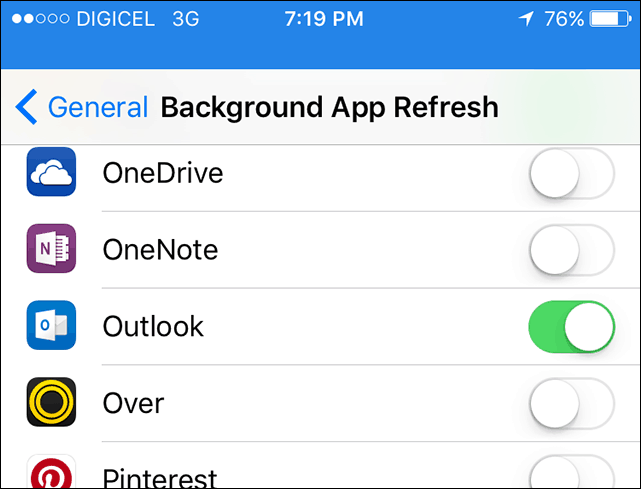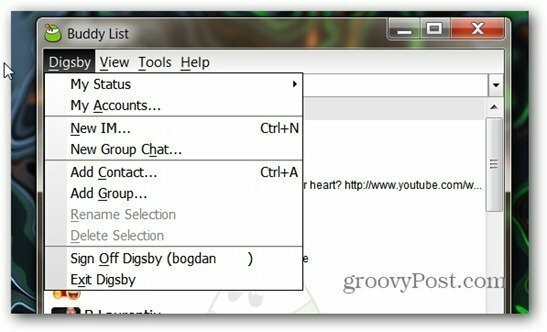Kako zamutiti pozadinu slike na iPhoneu
Fotografija Jabuka Iphone Junak / / August 15, 2022

Zadnje ažuriranje dana

Prilikom snimanja fotografija želite efekt zamućenja pozadine i jasan subjekt u prvom planu. Evo kako zamutiti pozadinu slike na iPhoneu.
Želite li snimiti sliku svojim iPhoneom sa zamućenom pozadinom? Zamućena pozadina omogućuje vam da predmet vaše fotografije bude jasan u prednjem planu, a sve iza njega zamućeno. U mnogim slučajevima može učiniti da fotografija izgleda meh poput profesionalnog snimanja.
Snimanje fantastične fotografije sa zamućenom pozadinom i jasnim subjektom lako je za profesionalce s DSLR fotoaparatima s dubokim zumom i fino podešenim prstenom za fokus.
Korištenje skupog DSLR-a, ova tehnika je standardna praksa za profesionalne fotografe. Dobivanje takvih slika s iPhoneom malo je kompliciranije. Međutim, imamo zaobilazna rješenja koja vam to omogućuju. Dakle, evo kako zamutiti pozadinu slike na iPhoneu.
Kako zamutiti pozadinu slike na iPhoneu
Za zamućivanje pozadine slike na modernom iPhoneu (iPhone 7 Plus i noviji), možete koristiti ugrađeni
Za usporedbu, ovdje je fotografija koja ne uključuje efekt zamućenja korištenjem zadanih postavki fotoaparata bez korištenja portretnog načina rada.

Kako biste koristili portretni način za snimanje fotografija, učinite sljedeće:
- Otvori Fotoaparat aplikaciju i prijeđite prstom udesno i odaberite Portret.
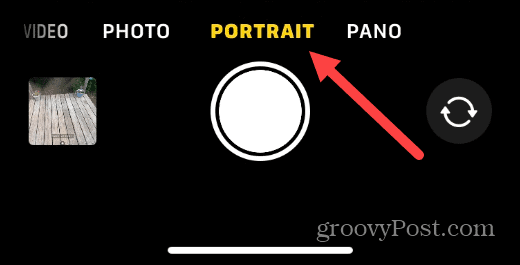
- Postavite subjekt unutar dva do osam stopa od objektiva.
- Uvjerite se da je pozadina udaljena najmanje 12 stopa ili više od subjekta.
Bilješka: Ako ste preblizu, kamera će prikazati poruku "Odmakni se dalje". - Pričekajte Prirodno svjetlo opciju da se pojavi na zaslonu i snimi svoju fotografiju.
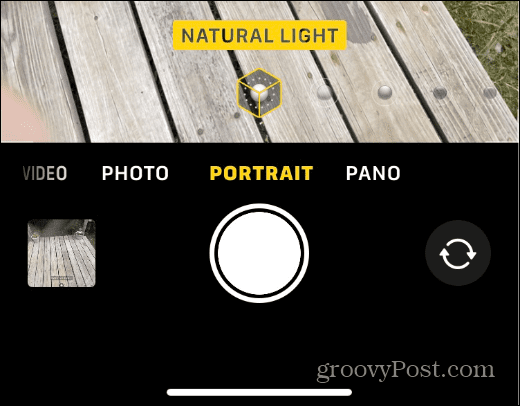
- Nakon snimanja fotografije vidjet ćete da je pozadina slike zamućena.

Sada znate kako zamutiti pozadinu slike na vašem iPhoneu pomoću portretnog načina rada. Proces je jednostavan, ali može potrajati neko vrijeme da se vaši subjekti postave za najbolje rezultate.
Zamućenje pozadine slike na starijem iPhoneu
Ako imate stariji iPhone (bez portretnog načina), možete postići učinak zamućenja pravilnim postavljanjem kamere i subjekta.
Za zamućivanje pozadine učinite sljedeće:
- Postavite subjekt unutar jedne stope od objektiva kamere.
- Senzor iPhonea bit će prisiljen birati između pozadine i subjekta izbliza.
- Dodirnite predmet na zaslonu kako biste ga fokusirali.
- Snimite nekoliko fotografija dok ne dobijete onu s željenom količinom zamućenja.
Na primjer, ovu smo fotografiju snimili iPhoneom 7. Nema primjetnu zamućenost modernog iPhonea i izgleda više pikselizirano, ali zamućuje pozadinu.

Zamutite pozadinu slike na iPhoneu pomoću aplikacije
Međutim, možda imate stariji iPhone ili želite dodati efekt zamućenja na stariju fotografiju. Dakle, možete stvoriti sličan učinak pomoću aplikacije treće strane za zamućivanje pozadine.
Postoje aplikacije za zamućivanje pozadine postojećih slika u Trgovina aplikacijama. Neki su besplatni uz kupnje putem aplikacije, a neki poput AfterFocus, dostupni su za jednokratnu kupnju.
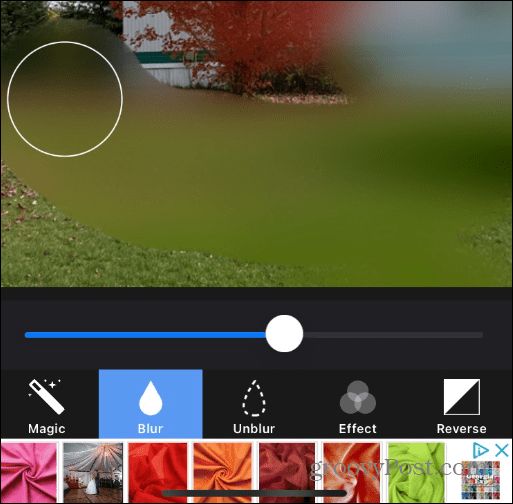
Htjet ćete isprobati nekoliko dok ne pronađete onaj koji vam najviše odgovara. Potražite u trgovini aplikacija zamućenje pozadine, i pojavit će se nekoliko aplikacija. Možete usporediti funkcionalnost i ocjene, a neki imaju probno razdoblje.
Zamućenje pozadine slike na iPhoneu
Postizanje efekta dubine polja ili zamućenja na modernim iPhone uređajima pomoću portretnog načina je jednostavan postupak, ali zahtijeva pravilno pozicioniranje subjekta. Dakle, ako imate stariji iPhone, dobra vijest je da možete dobiti efekt zamućenja uz odgovarajuće pozicioniranje. Ili, ako dodate zamućenje pozadine slika na starijim fotografijama, rješenje je udaljeno nekoliko klikova u App Storeu.
Možete učiniti više od snimanja fotografija na vašem iPhoneu. Na primjer, možete zaključajte fotografije na svom iPhoneu ili snimati fotografije s dugom ekspozicijom. Aplikacija Fotografije također može traženje objekata na fotografijama i uređivati video zapise na svom iPhoneu.
Kako pronaći ključ proizvoda za Windows 11
Ako trebate prenijeti ključ proizvoda za Windows 11 ili vam je samo potreban za čistu instalaciju OS-a,...
Kako očistiti Google Chrome predmemoriju, kolačiće i povijest pregledavanja
Chrome odlično pohranjuje vašu povijest pregledavanja, predmemoriju i kolačiće za optimizaciju rada vašeg preglednika na mreži. Njen način...
Usklađivanje cijena u trgovini: Kako doći do online cijena dok kupujete u trgovini
Kupnja u trgovini ne znači da morate platiti više cijene. Zahvaljujući jamstvu usklađenosti cijena, možete ostvariti online popuste dok kupujete u...
Kako pokloniti pretplatu na Disney Plus digitalnom darovnom karticom
Ako ste uživali u Disney Plusu i želite to podijeliti s drugima, evo kako kupiti Disney+ Gift pretplatu za...